在日常Excel表格办公中,我们需要运用各类函数,来帮助我们快速计算各类数据,但当数据带有公式显示时,通常不能正确地再次进行计算,那么我们该如何将数据的公式清除,只保留数据呢?今天我们就来教大家清除数据公式的方法,一起来学习一下吧。
首先,我们看到如下表格,工作日天数是靠复杂的公式数据计算出来的:
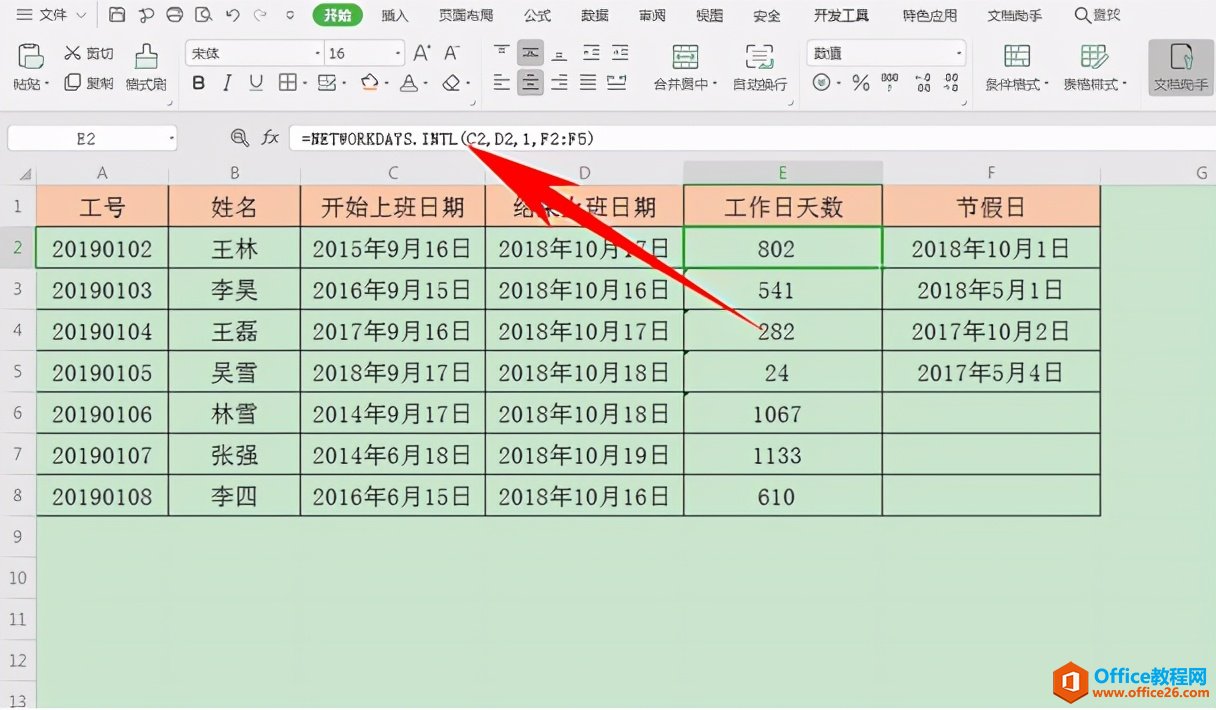
在这里,我们选中需要转换的数据,单击右键,选择复制,也可按快捷键Ctrl C:
如何统计Excel表格里的字数
提起字数统计,很多人都知道如何在Word文档里统计字数。那么如何在Excel表格里统计字数呢?我们打开一个Excel表格,看到该表格的A列每一行都是很多文字:我们在B1单元格中输入函数=L
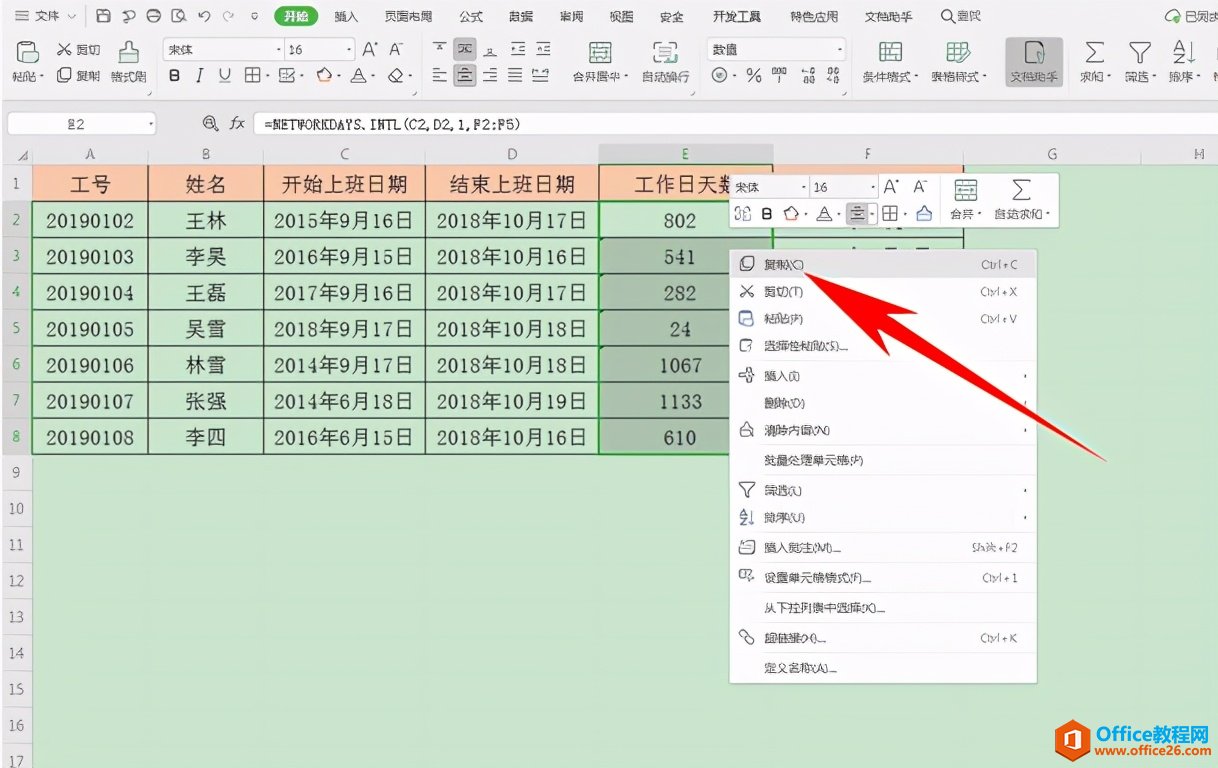
复制后,再次单击右键,选择选择性粘贴,如下图所示:
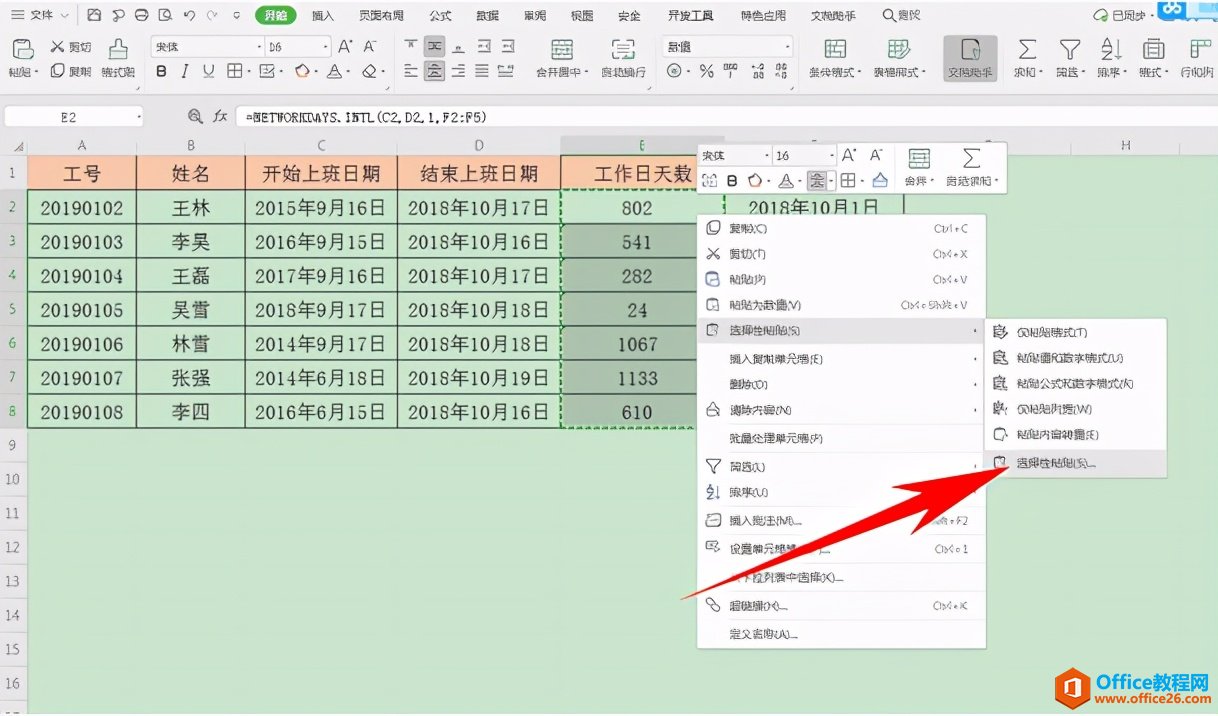
弹出选择性粘贴的对话框,在粘贴处选择数值,单击确定:
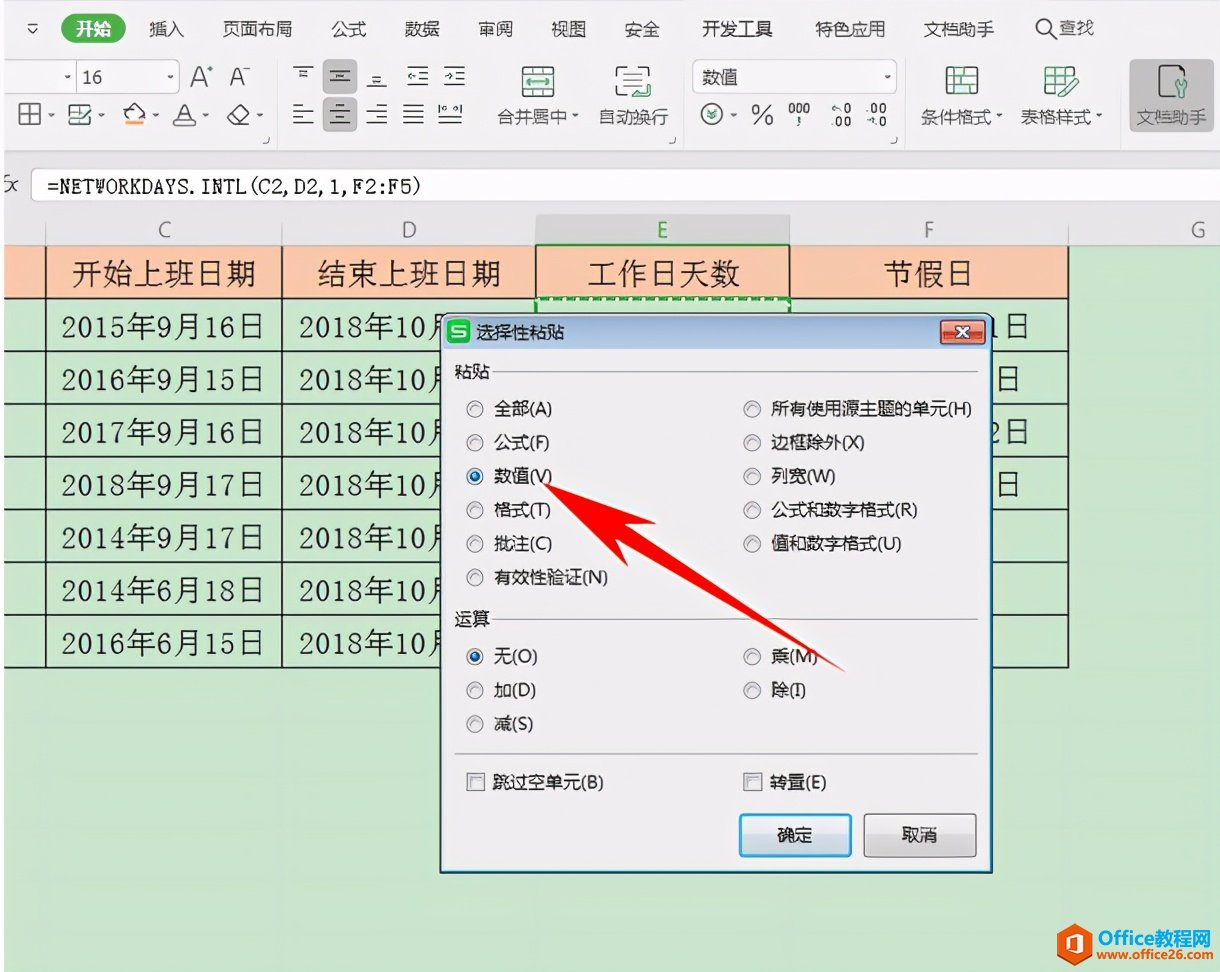
确定后,我们再次单击工作日天数下的数据,可以看到编辑栏就不显示数据了,只显示数值,如下图所示:
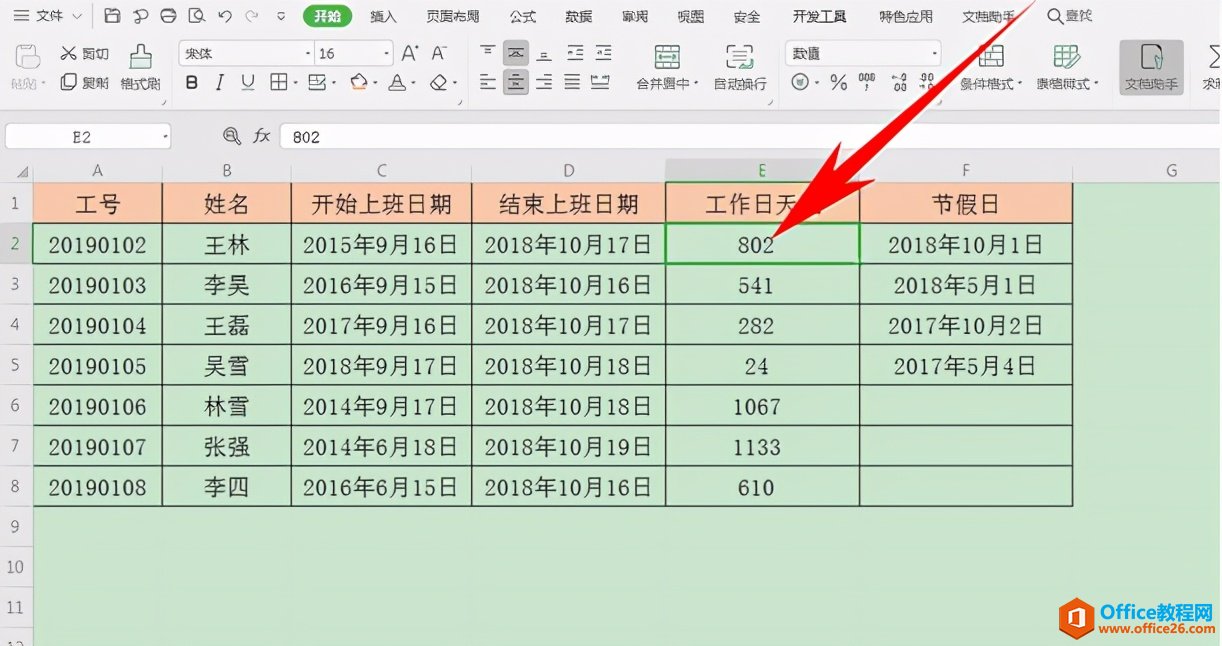
如何运用excel判断函数
在操作Excel表格的过程中,我们经常需要通过判断几个条件是否达标来得到最后的结论,而这就是判断函数的运用。说起来简单但是很多朋友并不知道如何操作,下面让我们一起学习一下。打






